Odpravite napako pri prenosu Sea of Thieves
Miscellanea / / April 05, 2023
Sea of Thieves je ena najbolj priljubljenih akcijsko-pustolovskih računalniških iger; igra je bila prvič predstavljena leta 2018 in so jo prenesli milijoni po vsem svetu. Vendar pa lahko uporabnik med poskusom prenosa igre pogosto dobi napako Sea of Thieves not downloading na svojem računalniku. Če ne morete prenesti igre Sea of Thieves, je to lahko zaradi različnih težav, kot so težave s posodobitvijo sistema Windows in težave s splošnimi nastavitvami. Večinoma je te težave enostavno odpraviti. Nadaljujte z branjem, da odpravite težavo in prenesete Sea of Thieves za Windows.
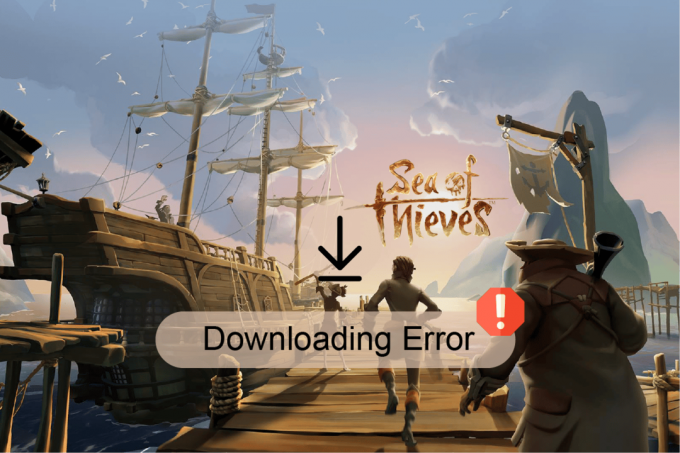
Kazalo
- Kako odpraviti napako Sea of Thieves Not Downloading v Microsoft Store
- 1. način: Izvedite čisti zagon
- 2. način: Zaženite orodje za odpravljanje težav z aplikacijami trgovine Windows
- 3. način: Počistite lokalni predpomnilnik trgovine Windows
- 4. način: Znova zaženite Microsoft Store
- 5. način: Ponastavite Windows Store
- 6. način: Uporabite Windows PowerShell
- 7. način: Spremenite čas in regijo
- 8. način: Očistite prostor na disku
- 9. način: Izvedite Windows Update
- 10. način: Posodobite gonilnike naprav
- 11. način: Obnovi sistemski register
- 12. način: Obrnite se na Microsoftovo podporo
Kako odpraviti napako Sea of Thieves Not Downloading v Microsoft Store
Razlogov, da se Sea of Thieves ne prenese v vaš računalnik, je lahko več; nekatere od teh napak so navedene spodaj.
- Če obstajajo težave z trdi diski, kot je neustrezen prostor, lahko povzroči napake pri prenosu.
- Če je nastavitve datuma in regije so napačne v vašem sistemu, lahko to prepreči prenose v vaš sistem.
- Če tvoj grafični in sistemski gonilniki so zastareli ali poškodovani, lahko preprečijo prenos in namestitev igre.
- An neustrezna ali poškodovana posodobitev sistema Windows lahko povzroči različne napake, vključno s težavami pri prenosu Sea of Thieves.
- Poškodovane nastavitve trgovine Microsoft Store pogosto povzroči napako pri prenosu Sea of Thieves.
- Če je Storitev Microsoft Store Installer se je pokvarila, lahko povzroči napake med prenosom igre Sea of Thieves.
- Datoteke predpomnilnika so shranjene v datotekah igre in shranjujejo podatke igre. A poškodovana predpomnilniška datoteka lahko povzroči napako pri prenosu v igri.
Če prejmete napako pri prenosu v igri Sea of Thieves, poskusite spremeniti lokacijo prenosa igre s privzetega pogona na drugo. Večina uporabnikov bi to napako lahko odpravila tako, da bi spremenila lokacijo prenosa datoteke igre in lahko prenesla Sea of Thieves za Windows.
Naslednji vodnik vam bo dal metode za reševanje težav s prenosom Sea of Thieves.
1. način: Izvedite čisti zagon
Če nobena od zgoraj omenjenih metod ne deluje in še vedno ne morete prenesti igre Sea of Thieves, poskusite izvesti čisti zagon v računalniku in odstraniti problematične aplikacije. Oglejte si Kako izvesti čisti zagon v sistemu Windows 10 vodnik za izvedbo čistega zagona v vašem sistemu.
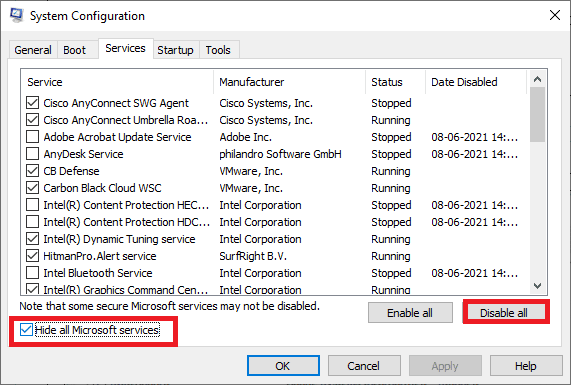
2. način: Zaženite orodje za odpravljanje težav z aplikacijami trgovine Windows
Zavedati se morate vgrajenega orodja za odpravljanje težav sistema Windows, ki pomaga odpraviti vse težave, povezane z operacijskim sistemom. Če tega orodja ne poznate, sledite korakom v razdelku Kako zagnati orodje za odpravljanje težav z aplikacijami trgovine Windows in izvedite korake po navodilih.
1. Pritisnite Tipki Windows + I hkrati za zagon nastavitve.
2. Kliknite na Posodobitev in varnost ploščice, kot je prikazano.

3. Pojdi do Odpravljanje težav meni v levem podoknu.
4. Izberite Aplikacije trgovine Windows odpravljanje težav in kliknite na Zaženite orodje za odpravljanje težav prikazan spodaj poudarjen gumb.

Sledite navodilom na zaslonu, da odpravite težave, o katerih poroča orodje za odpravljanje težav, in preverite, ali ste odpravili težavo s prenosom.
Preberite tudi: Popravite, da Microsoft Store ne namešča aplikacij
3. način: Počistite lokalni predpomnilnik trgovine Windows
Poškodovana datoteka predpomnilnika lahko povzroči različne napake v igri. Če Sea of Thieves ne morete prenesti niti po večkratnem poskusu, je to lahko zaradi poškodovane datoteke predpomnilnika.
1. Začnite prenašati igro in počakajte, da se pojavi napaka.
2. Nato se pomaknite do naslednje lokacije pot.
C:\Users\Uporabniško_ime\AppData\Local\Packages\Microsoft. WindowsStore_8wekyb3d8bbwe\LocalCache
Opomba: Spremenite Uporabniško_ime s svojim lokalno uporabniško ime računalnika.
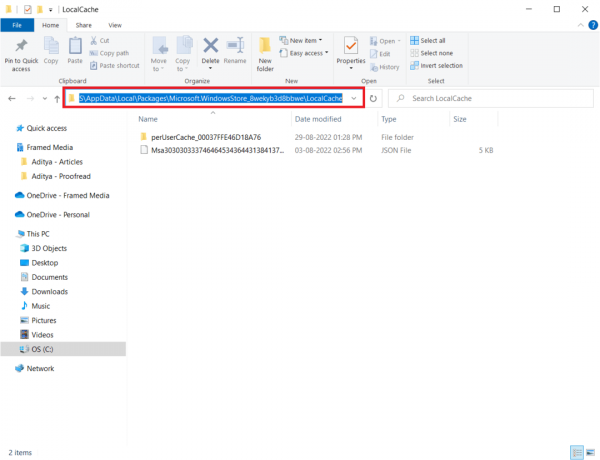
3. Pritisnite Tipki Ctrl + A skupaj, da izberete vse datoteke v LocalCache mapo.
4. Udari Izbriši ključ da jih izbrišete.
5. končno, znova zaženite računalnik in znova prenesite igro.
Ko odstranite predpomnilniško datoteko, boste najverjetneje lahko prenesli igro Sea of Thieves za računalnik z operacijskim sistemom Windows.
4. način: Znova zaženite Microsoft Store
Če je bil Microsoftov namestitveni program v vašem računalniku poškodovan, lahko povzroči več napak pri namestitvi, vključno z napakami pri prenosu Sea of Thieves v sistemu Windows. Ponovni zagon trgovine Microsoft Store lahko pomaga preprečiti to napako.
1. Pritisnite Tipke Ctrl + Shift + Esc hkrati odpreti Upravitelj opravil.
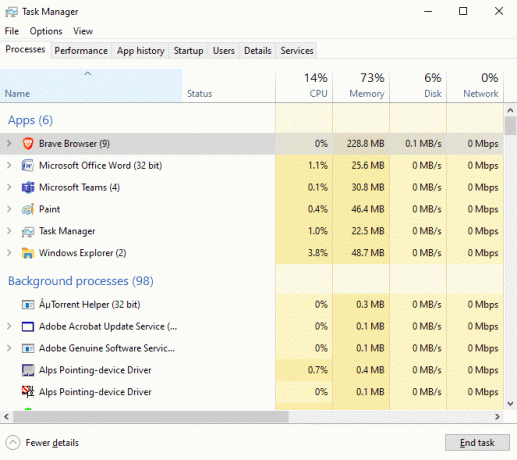
2. Izberite Microsoft Store obdelamo in kliknemo Končaj nalogo možnost.
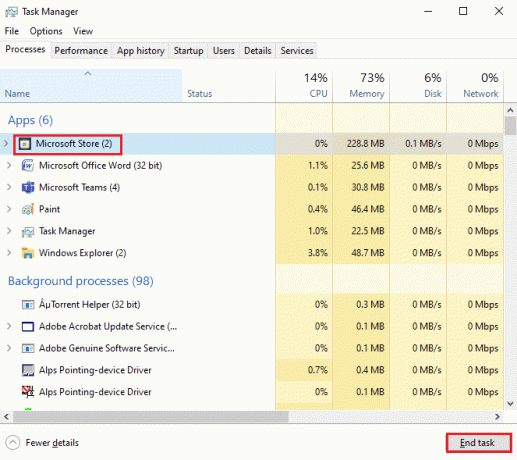
3. končno, znova zaženite računalnik in odprto Microsoft Store ponovno.
Preberite tudi:Odpravite napako Microsoft Store 0x80246019
5. način: Ponastavite Windows Store
Če je do težave prišlo med prenosom igre Sea of Thieves iz trgovine Microsoft Store, lahko poskusite ponastaviti trgovino Microsoft Store, da odpravite napako. Ponastavitev trgovine bo izbrisala vse težave v njej in upajmo, da boste lahko prenesli Sea of Thieves za računalnik Windows.
1. Zaprite Microsoft Store program.
2. V Začni iskanje po meniju, vrsta wsreset in kliknite na Odprto.

3. Počakajte, da okno ukaznega poziva izgine.

4. Prenesi igra Sea of Thieves potem, ko se Microsoftova trgovina sama zažene po ponastavitvi.
6. način: Uporabite Windows PowerShell
Če se med prenosom datoteke igre iz trgovine Microsoft Store pojavi težava s prenosom Sea of Thieves, lahko to poskusite odpraviti z ukazom PowerShell.
1. V Začni iskanje po meniju, vrsta Microsoft Store in kliknite na Odprto.

2. Tukaj, poiščite Morje tatov in začnite prenašati.
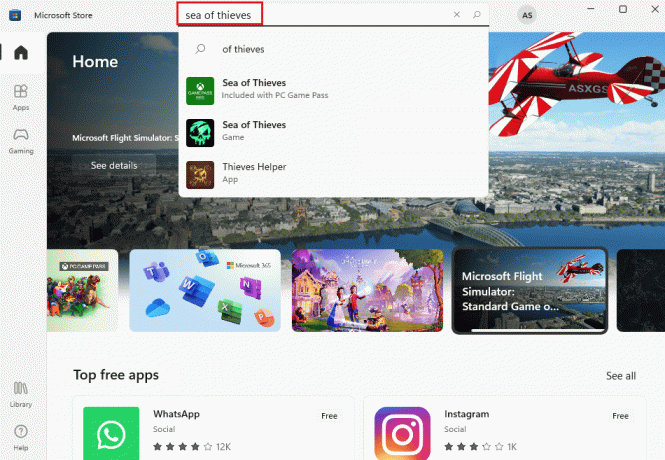
3. Prenesi igre do točke, ko prenos ne uspe.
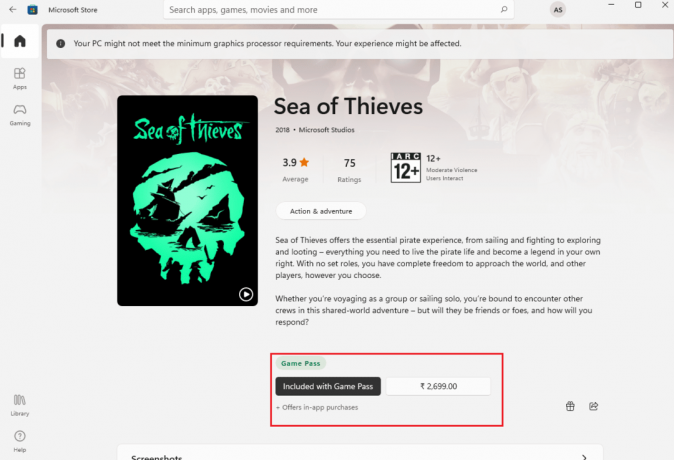
4. Udari Windows ključ, vrsta PowerShell in kliknite na Odprto.

5. Tukaj vnesite naslednje ukaz in udaril Tipka Enter.
Add-AppXPackage -RegisterByFamilyName -MainPackage Microsoft. SeaofThieves_8wekyb3d8bbwe

6. Pomaknite se nazaj na Microsoft Store okno in znova poskusite s prenosom.
Opomba: Če zgornji ukaz ne deluje za vas, uporabite naslednje ukaz in pritisnite Tipka Enter.
Vedenje fsutil je nastavilo DisableEncryption na 0
Preberite tudi:Odpravite napako trgovine Windows 0x80072ee7
7. način: Spremenite čas in regijo
Eden najpogostejših razlogov, da se Sea of Thieves ne prenese v vaš računalnik, so lahko napačne nastavitve datuma in ure v vašem računalniku. Napačen datum in ura lahko prekineta prenos igre. Nastavitve ure in datuma lahko enostavno preverite v računalniku.
1. Pritisnite Tipki Windows + I skupaj zagnati Windowsnastavitve.
2. Kliknite na Čas in jezik nastavitev.

3. Obrat Vklopljeno preklopi za Samodejno nastavite čas in Samodejno nastavite časovni pas.
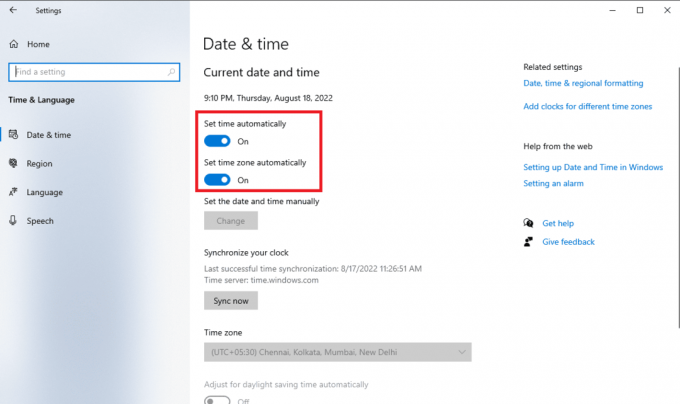
4. končno, znova zaženite računalnik.
8. način: Očistite prostor na disku
Če obstajajo težave s trdimi diski, na primer premalo prostora, lahko povzročijo napake pri prenosu. Preberite naš vodnik naprej 10 načinov za sprostitev prostora na trdem disku v sistemu Windows in izvajati isto.
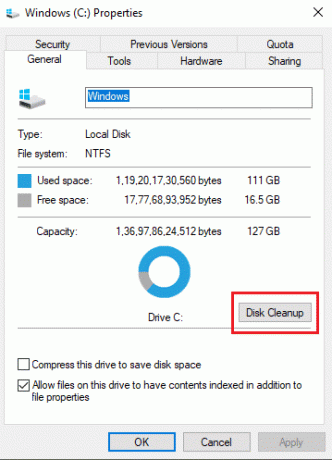
Preberite tudi:Popravi sistemsko napako IRQL gonilnika Not Less or Equal Rtwlane
9. način: Izvedite Windows Update
Pogosto lahko napako Sea of Thieves ne prenaša zaradi težav s posodobitvijo sistema Windows; to napako je mogoče preprečiti s preverjanjem posodobitev sistema Windows. Posodabljanje sistema Windows ne samo da odpravi težave pri prenosu igre, ampak lahko tudi prepreči številne druge napake, do katerih lahko pride pri igranju.
Vedno se prepričajte, da ste posodobili svoj operacijski sistem Windows, in če so kakršne koli posodobitve v teku, uporabite naš vodnik na Kako prenesti in namestiti najnovejšo posodobitev sistema Windows 10.

10. način: Posodobite gonilnike naprav
Če so vaši sistemski gonilniki zastareli ali ne delujejo pravilno, lahko povzročijo različne napake med prenosom iger in programov. Če je bil zastarel gonilnik razlog za težavo s prenosom igre Sea of Thieves, bo njihova posodobitev najverjetneje odpravila napako in lahko boste prenesli Sea of Thieves za Windows.
Oglejte si 4 načini za posodobitev grafičnih gonilnikov v sistemu Windows 10 in Kako posodobiti gonilnike naprav v sistemu Windows 10 navodila za varno posodabljanje gonilnikov v vašem računalniku.

11. način: Obnovi sistemski register
Običajno je, da se igre in programska oprema ne prenesejo v vaš računalnik zaradi manjših sprememb registra. Mnogi uporabniki lahko obnovijo sistemski register, če ne morejo prenesti Sea of Thieves. Oglejte si Kako varnostno kopirati in obnoviti register v sistemu Windows vodnik za obnovitev sistemskega registra v sistemu Windows 10.
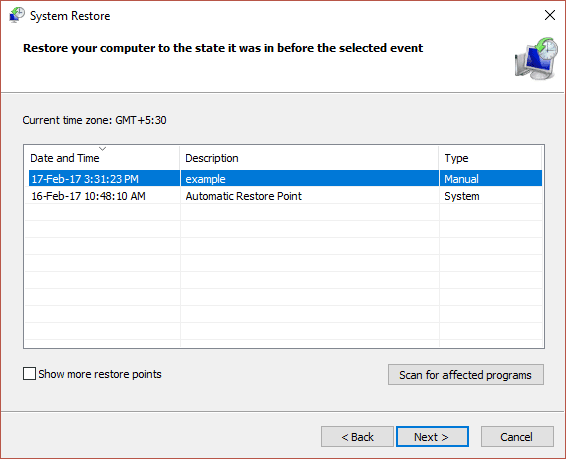
Preberite tudi:Odpravite težavo z zagonsko napravo v sistemu Windows 10
12. način: Obrnite se na Microsoftovo podporo
Če vam nobena od zgornjih metod ne pomaga, se obrnite na Microsoftova podpora in pojasnite težavo. Prišli bi do rešitve za rešitev težave.

Pogosto zastavljena vprašanja (FAQ)
Q1. Zakaj ne morem prenesti Sea of Thieves?
Ans. Za napako je lahko več razlogov, npr težave s trdim diskom, zastarel OS Windowsitd.
Q2. Ali lahko zaženem Sea of Thieves v sistemu Windows 10?
Ans.ja, lahko zaženete igro Sea of Thieves v sistemu Windows 10.
Priporočeno:
- Kako posodobiti DirectX v sistemu Windows 10
- 6 načinov za odpravo napake v Minecraftu. Ni mogoče shraniti prenosa
- Popravite, da se Halo Infinite nenehno zruši ob zagonu
- Popravek Storitve Sea of Thieves začasno niso na voljo Lavenderbeard
Upamo, da vam je bil ta vodnik v pomoč in da ste ga lahko odpravili Sea of Thieves se ne prenaša napaka na vašem računalniku. Sporočite nam, katera metoda je delovala za vas. Če imate kakršne koli predloge ali vprašanja, jih napišite v razdelku za komentarje. Sporočite nam tudi, kaj se želite naslednjega naučiti.

Elon Decker
Elon je tehnični pisec pri TechCultu. Vodnike z navodili piše že približno 6 let in je obravnaval številne teme. Rad pokriva teme, povezane z Windows, Android ter najnovejše trike in nasvete.



